Apple Watch가 알림을 받지 못하는 문제를 해결하는 13가지 방법
게시 됨: 2024-02-10Apple Watch는 신호음이 울릴 때마다 휴대폰을 꺼내지 않고도 손목에서 전화, 문자, 앱 알림을 확인할 수 있는 편리한 방법을 제공합니다. 시계에서 바로 문자 메시지에 대한 즉각적인 답장 보내기, 전화 수락 및 거부 등의 빠른 작업을 수행할 수 있습니다. Apple Watch가 알림을 받지 못하면 중요한 업데이트를 놓칠 수 있습니다.
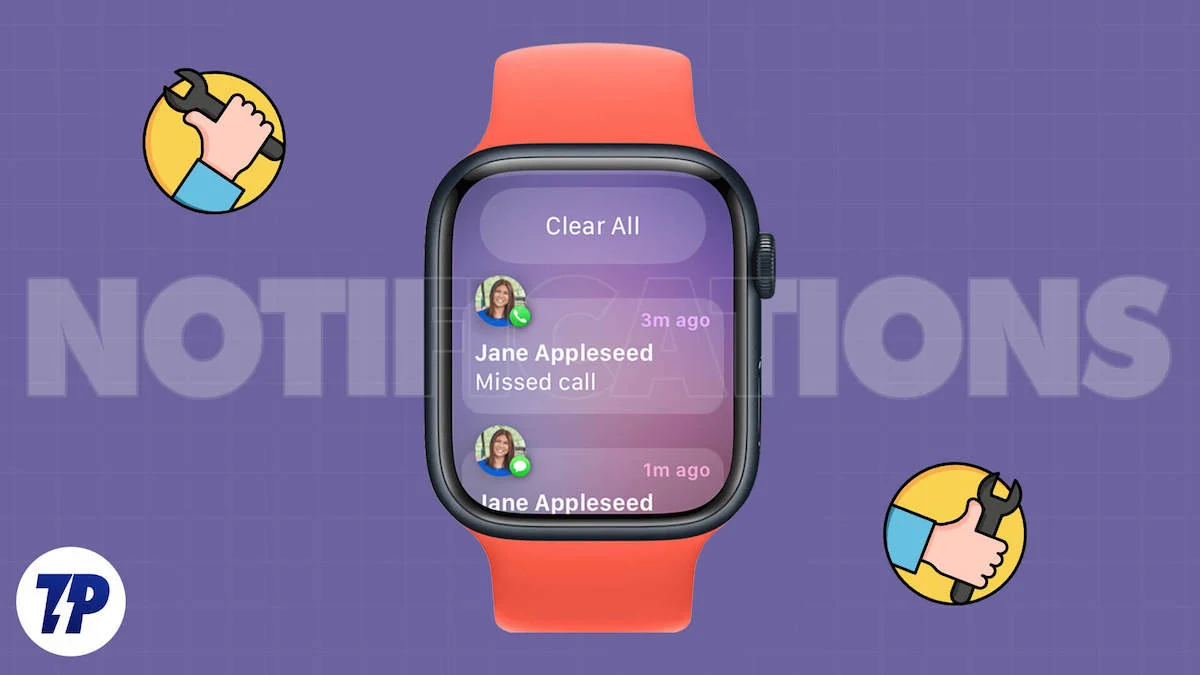
Bluetooth가 켜져 있는지 확인하고, 시계를 다시 시작하고, 집중 모드를 비활성화하는 등의 간단한 문제 해결 단계를 따르면 이 문제를 신속하게 해결할 수 있습니다. 이 가이드에서는 Apple Watch가 알림을 받지 못하는 문제를 해결하는 15가지 방법을 알아봅니다. 상사의 중요한 전화나 병원 예약 알림을 놓칠까봐 걱정된다면 이 가이드가 문제를 해결하는 데 도움이 될 것입니다.
목차
Apple Watch가 알림을 받지 못하는 문제를 해결하는 방법
Bluetooth를 통해 Apple Watch를 iPhone에 연결

Apple Watch가 Bluetooth를 통해 iPhone에 연결되어 있는지 확인하세요. iPhone은 Bluetooth를 사용하여 Apple Watch에 알림을 보냅니다. 어떤 기기에서든 블루투스가 꺼져 있으면 알림이 전송되지 않습니다. 이 문제를 해결하려면 iPhone 및 Apple Watch에서 Bluetooth를 켜면 됩니다.
Apple Watch에서 Bluetooth를 켜는 방법

- Apple Watch에서 Digital Crown을 누르고 앱 화면에서 설정 앱을 선택합니다.
- 아래로 스크롤하여 Bluetooth를 누릅니다.
- Bluetooth 토글이 켜져 있는지 확인하세요 .
iPhone에서 Bluetooth를 켜는 방법

- iPhone 화면 하단에서 위로 스와이프하여 제어 센터를 엽니다.
- Bluetooth 아이콘을 찾아서 탭하여 켭니다(파란색으로 켜집니다 ).
방해 금지 모드 끄기

iPhone 또는 Apple Watch의 방해 금지 모드는 자동으로 알림을 음소거합니다. iPhone에서 방해금지 모드를 켜면 Apple Watch에서는 자동으로 DND 모드로 전환됩니다. 이 문제를 해결하려면 iPhone 및 Apple Watch에서 방해금지 모드를 확인하고 비활성화하세요.
아이폰의 경우:

- iPhone 화면 상단에서 아래로 스와이프하여 제어 센터를 엽니다.
- 집중 버튼을 찾아 방해 금지를 탭하여 끕니다.
Apple Watch에서:

- Apple Watch 페이스를 위로 스와이프하여 제어 센터를 엽니다. 또는 최신 버전을 사용하는 경우 측면 버튼을 클릭하세요.
- 아래로 스크롤하여 달 아이콘을 찾으세요.
- 달 아이콘을 탭하여 끄세요.
iPhone에서 Apple Watch로 미러 DND 설정을 제거합니다.
Apple Watch에서 나의 iPhone 미러링 모드를 비활성화하여 iPhone에서 활성화할 때 Apple Watch가 자동으로 DND 모드로 전환되는 것을 방지할 수도 있습니다.

- Watch를 엽니다. iPhone을 탭하세요 .
- 내 시계 탭을 탭한 다음 일반으로 이동합니다.
- 방해 금지를 탭하세요.
- iPhone 미러링 토글을 끕니다.
초점 모드 끄기

DND 모드와 마찬가지로 수면 및 작업 모드와 같은 집중 모드에서도 Apple Watch의 알림을 비활성화할 수 있습니다. 집중 모드는 방해 금지(DND) 모드의 확장 버전입니다. 집중 모드를 사용하면 맞춤 일정을 설정하고 앱 알림을 보다 정밀하게 제어할 수 있습니다. Apple Watch에서 알림을 받지 못하는 경우 iPhone에서 집중 모드를 끄거나 알림을 허용하도록 집중 모드 설정을 편집할 수 있습니다. 두 가지를 모두 수행하는 방법은 다음과 같습니다.
Apple Watch에서 초점 모드를 끄는 방법

- 초점 끄기 모드를 끄는 것은 DND 모드와 매우 유사합니다. Apple Watch 페이스를 위로 스와이프하여 제어 센터를 엽니다.
- 아래로 스크롤하여 달 아이콘을 탭하여 끕니다.
iPhone에서 초점 모드를 끄는 방법

- 초점 끄기 모드를 끄는 것은 DND 모드와 매우 유사합니다. 홈 버튼이 있는 iPhone의 경우 화면 하단에서 위로 스와이프합니다.
- 홈 버튼이 없는 iPhone의 경우 오른쪽 상단에서 아래로 스와이프합니다.
- 활성 집중 모드(예: 방해 금지, 업무 등)를 보려면 집중 아이콘을 탭하세요.
- 활성 초점 모드를 탭하여 끕니다.
- 설정에서 집중 모드를 끌 수도 있습니다. 설정 앱을 열고 포커스 섹션으로 이동하세요.
- 현재 활성화된 집중 모드를 탭하세요.
- 이름 옆에 있는 토글을 끕니다.
iPhone에서 초점 모드를 편집하고 알림을 허용하는 방법
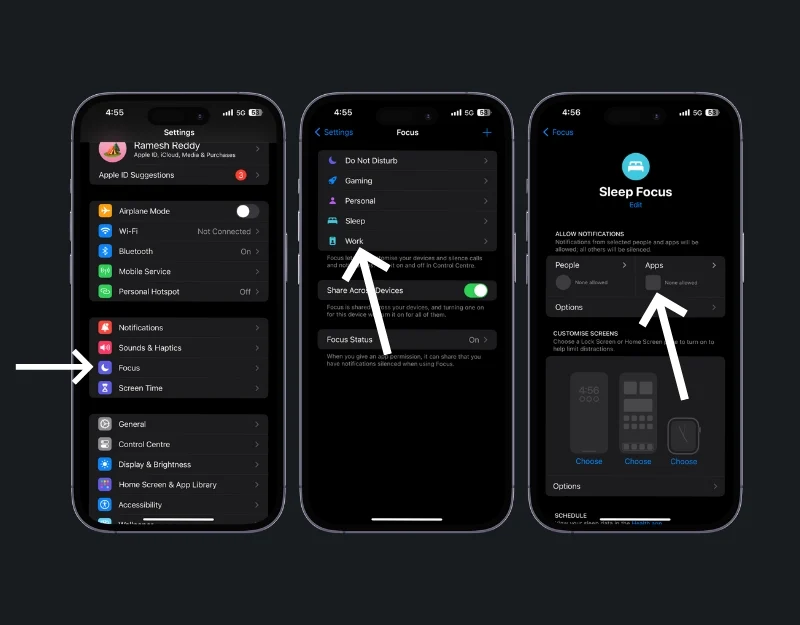
- 설정을 열고 초점 으로 이동
- 편집하려는 집중 모드(예: 개인, 업무)를 선택합니다.
- 알림 섹션에서 사람 또는 앱을 탭하세요.

- 집중 모드가 활성화된 경우에도 알림을 받고 싶은 연락처 나 앱을 추가하세요.
iPhone 및 Apple Watch를 다시 시작하십시오.

Apple Watch를 iPhone에 페어링하고 DND 모드를 끈 후에도 여전히 알림을 받지 못하는 경우. Apple Watch 및 iPhone을 다시 시작하거나 빠른 수정을 수행할 수 있습니다. 때로는 결함으로 인해 이 문제가 발생할 수 있습니다. Apple Watch와 iPhone을 다시 시작하면 시스템이 재부팅되어 문제가 해결될 수도 있습니다.
Apple Watch를 다시 시작하는 방법

- 측면 버튼(디지털 크라운이 아닌 다른 버튼)을 길게 누릅니다. 슬라이더가 보이고 꺼질 때까지.
- 이 슬라이더를 오른쪽으로 드래그하세요. 최신 Apple Watch 10 OS를 사용하는 경우 전원 아이콘을 클릭하여 Apple Watch를 다시 시작할 수 있습니다.
- 기기를 끈 후 10~15초 정도 기다렸다가 같은 쪽 버튼을 다시 눌러 Apple Watch를 다시 시작하세요.
iPhone을 다시 시작하는 방법
- 전원 끄기 슬라이더가 나타날 때까지 측면 버튼을 누릅니다. 슬라이더를 드래그하세요.
- iPhone을 재시동하려면 Apple 로고가 보일 때까지 상단 버튼을 누르세요.
iPhone과 Apple Watch를 가까이에 두세요

Apple Watch가 iPhone에서 너무 멀리 떨어져 있으면 알림을 받지 못할 수도 있습니다. 안정적인 연결을 유지하려면 Apple Watch를 iPhone의 적당한 범위 내에 두십시오. 연결을 유지하기 위해 Bluetooth 매개변수를 고려할 수 있습니다. iPhone과 Apple Watch가 Bluetooth에 연결되어 있으면 Apple Watch의 알림에 문제가 없습니다.
비행기 모드 끄기

iPhone 또는 Apple Watch에서 비행기 모드가 활성화되어 있지 않은지 확인하세요. 비행기 모드는 셀룰러 통신, Wi-Fi 및 Bluetooth를 끄고, 켜면 앱의 알림이 비활성화되고 iPhone과의 연결이 끊어집니다. 이 문제를 해결하려면 Apple Watch에서 비행기 모드를 끄면 됩니다. 수행 방법은 다음과 같습니다.
Apple Watch에서 비행기 모드를 끄는 방법:

- 시계 모드 하단에서 위로 스와이프하여 제어 센터를 엽니다.
- 비행기 아이콘 을 찾으세요. 주황색이면 비행기 모드가 켜져 있는 것입니다.
- 비행기 아이콘을 탭하여 끕니다.
iPhone에서 비행기 모드를 끄는 방법

- 화면 오른쪽 상단에서 아래로 스와이프하여 제어 센터를 엽니다.
- 비행기 아이콘 을 찾으세요. 주황색 으로 강조 표시되면 비행기 모드가 활성화된 것입니다.
- 비행기 아이콘을 눌러 비활성화하세요. 아이콘이 회색으로 바뀌어 이제 비행기 모드가 꺼졌음을 나타냅니다.
네트워크 연결 확인
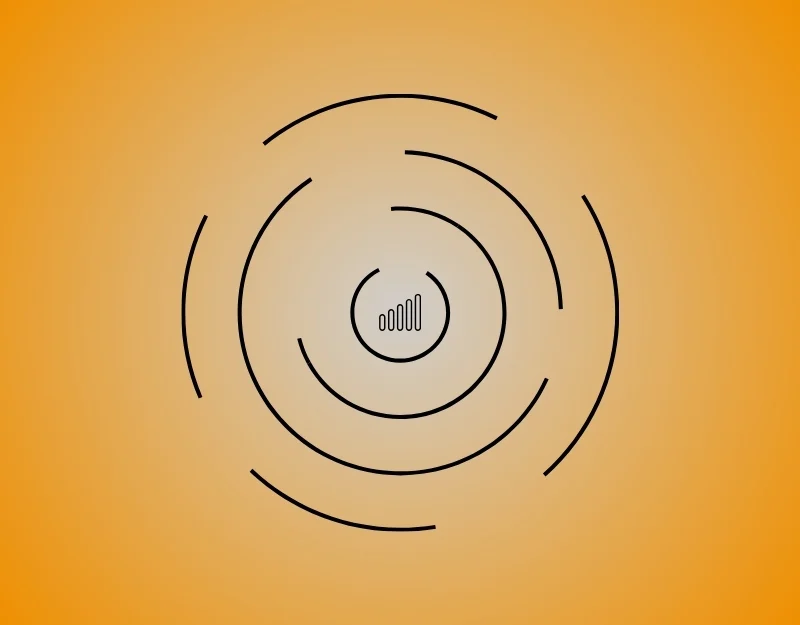
iPhone의 네트워크 문제는 Apple Watch의 알림에도 영향을 미칠 수 있습니다. 이 문제를 해결하려면 iPhone이 알림을 받을 수 있도록 네트워크에 안정적으로 연결되어 있는지 확인하세요. 네트워크 설정을 재설정하여 iPhone의 네트워크 연결이 안정적인지 확인할 수 있습니다.

iPhone에서 네트워크 설정을 재설정하는 방법
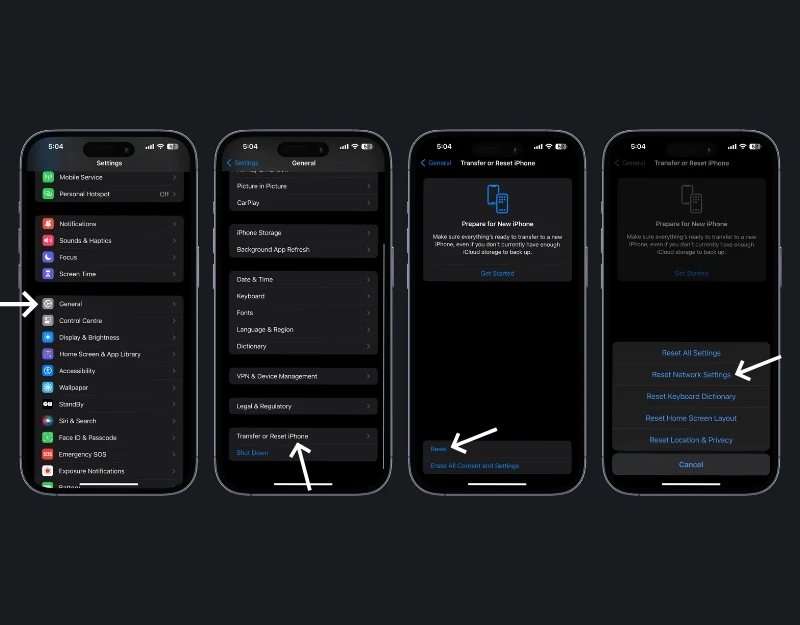
- iPhone에서 설정 앱을 엽니다.
- 일반 으로 이동하여 아래로 스크롤하여 iPhone 전송 또는 재설정을 찾습니다. 그것을 탭한 다음 재설정을 선택하십시오. 거기에서 네트워크 설정 재설정을 선택하십시오. 이 작업을 확인하려면 iPhone의 비밀번호를 입력해야 할 수도 있습니다.
Apple Watch에는 네트워크 설정을 재설정할 수 있는 직접적인 옵션이 없습니다. 그러나 Apple Watch에 연결 문제가 있는 경우 페어링을 해제한 다음 iPhone과 다시 페어링해 볼 수 있습니다.
손목 감지 활성화

시계를 벗으면 알림은 더 이상 시계에 표시되지 않고 iPhone에 표시됩니다. 이는 Apple Watch용으로 개발된 기본 기능입니다. 이 문제를 해결하려면 Apple Watch를 착용하거나, Apple Watch를 착용하지 않을 때에도 Apple Watch 알림을 켜려면 Apple Watch에서 손목 감지를 활성화하세요.
Apple Watch에서 손목 인식을 켜는 방법

- iPhone에서 Watch 앱 열기
- 내 시계 탭 으로 이동하여 비밀번호를 선택하세요.
- 이제 손목 감지를 끄십시오 .
배터리 절약 모드
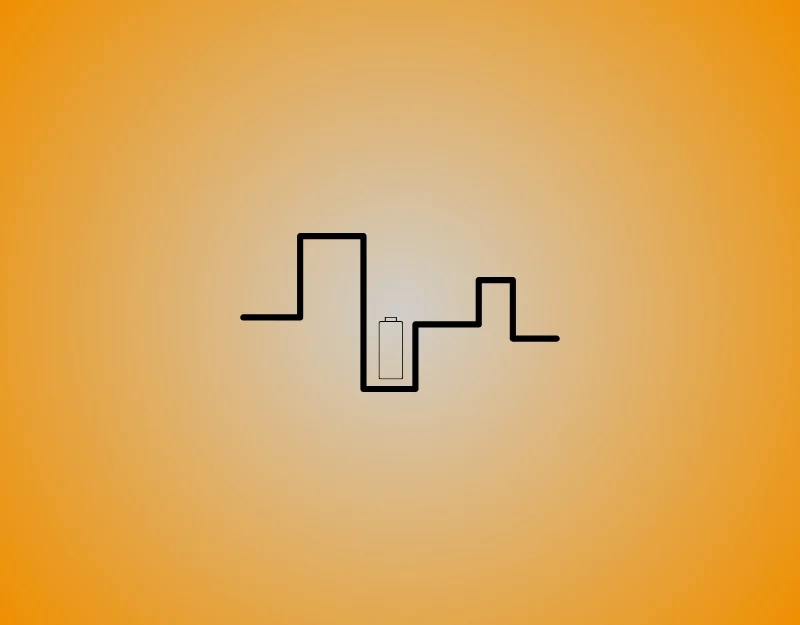
절전 모드는 배터리를 절약하기 위해 Apple Watch의 알림을 비활성화합니다. 이 문제를 해결하려면 iPhone 및 Apple Watch에서 절전 모드를 비활성화하면 됩니다. 그러나 저전력 모드가 켜져 있을 때 모든 알림이 비활성화되는 것은 아닙니다. 중요한 알림과 같은 중요한 알림은 계속해서 받을 수 있습니다.
iPhone에서 배터리 절약을 끄는 방법
- iPhone의 설정 으로 이동한 다음 배터리를 탭합니다. 여기에서 저전력 모드 옵션을 찾을 수 있습니다. 그것을 끄십시오.
- 이를 수행하는 또 다른 방법은 제어 센터를 이용하는 것입니다. 화면 오른쪽 상단에서 아래로 스와이프하여 제어 센터 에 액세스합니다. 제어 센터에 저전력 모드 아이콘을 추가한 경우, 쉽게 탭하여 모드를 끌 수 있습니다.

Apple Watch에서 배터리 절약 기능을 끄는 방법

- 시계 페이스 하단에서 위로 스와이프하여 Apple Watch의 제어 센터를 불러옵니다. 배터리 비율 아이콘을 탭하면 저전력 모드 옵션이 표시됩니다. 끄려면 탭하세요. 비활성화되면 아이콘이 노란색에서 회색으로 변합니다.
- 또 다른 방법은 Digital Crown을 눌러 앱에 액세스한 다음 설정을 탭하는 것입니다. 아래로 스크롤하여 배터리를 탭하면 저전력 모드를 끌 수 있습니다.
WatchOS 및 iOS 업데이트

두 장치 모두의 오래된 소프트웨어로 인해 알림 문제가 발생할 수 있습니다. 이 문제를 해결하려면 iPhone과 Apple Watch를 모두 최신 버전으로 업데이트하세요.
아이폰을 업데이트하는 방법

- iPhone을 백업하세요. iPhone이 전원에 연결되어 있고 Wi-Fi에 액세스할 수 있는지 확인하세요.
- 설정 앱 을 연 다음 일반을 탭합니다.
- 소프트웨어 업데이트를 눌러 업데이트가 있는지 확인하세요.
Apple Watch를 업데이트하는 방법

- Apple Watch의 설정 으로 이동하여 일반 및 소프트웨어 업데이트를 클릭하세요. e. 시계가 인터넷에 연결되어 있는지 확인하세요. Non-LTE 버전을 사용하여 시계를 Wi-Fi에 연결할 수 있습니다.
- iPhone의 Watch 앱을 사용하여 Apple Watch를 업데이트할 수도 있습니다. iPhone에서 Apple Watch 앱을 열고 일반 설정을 클릭하세요.
- 업데이트가 있는 경우 다운로드 및 설치 옵션이 표시됩니다. 그것을 클릭하세요. 업데이트에는 다소 시간이 걸릴 수 있습니다. 이 프로세스가 진행되는 동안 시계가 다시 시작됩니다.

Apple Watch와 iPhone을 다시 페어링하세요

Apple Watch가 iPhone과 제대로 페어링되지 않으면 알림을 받을 수 없습니다. 이 문제를 해결하려면 Apple Watch와 iPhone 간의 페어링을 해제하고 복구하면 됩니다.
iPhone에서 Apple Watch의 연결을 해제하려면

- iPhone에서 Watch 앱을 엽니다.
- 왼쪽 상단 모서리에 있는 모든 시계를 탭하고 Apple Watch 옆에 있는 주황색 정보 아이콘을 탭합니다.
- Apple Watch 연결 해제를 선택합니다. 확인하려면 탭해야 하며 Apple ID 비밀번호를 입력해야 할 수도 있습니다.
iPhone으로 Apple Watch 수리하기:
- 페어링을 해제한 후에는 Apple Watch와 iPhone을 서로 가까이 두십시오.
- 측면 버튼을 길게 눌러 Apple Watch를 켜세요.
앱 알림 설정 확인

특정 앱에서 알림을 받지 못하는 경우 해당 앱에 대한 알림을 비활성화했을 수 있습니다. 때로는 특정 앱의 문제로 인해 알림이 시계로 전송되지 않을 수도 있습니다. 이 문제를 해결하려면 알림이 활성화되어 있고 앱이 제대로 작동하는지 확인하세요. 앱을 업데이트하거나 제거했다가 다시 설치하면 제대로 작동하게 됩니다. 앱 알림을 활성화하는 방법:
iPhone에서 앱 알림을 허용하는 방법

- 먼저 iPhone의 설정 앱으로 이동합니다.
- 설정에서 알림을 찾을 때까지 스크롤하여 탭하세요.
- 알림 스타일 아래에 앱 목록이 표시됩니다. 알림을 받으려는 앱을 탭하세요.
- 여기에서 알림 허용을 켜서 해당 앱에 대한 알림을 활성화할 수 있습니다.
Apple Watch에서:

- iPhone에서 Apple Watch 앱을 엽니다.
- 알림을 누르고 스크롤하여 알림을 관리하려는 앱을 찾으세요.
- 앱을 클릭하고 내 iPhone 미러링을 활성화하여 iPhone과 동일한 설정을 사용하거나 사용자 정의를 통해 Apple Watch에 대한 특정 알림 기본 설정을 지정하세요.
Apple Watch 재설정

어떤 단계도 효과가 없다면 Apple Watch를 재설정해 보십시오. Apple Watch를 재설정하면 모든 데이터가 지워지고 처음부터 설정할 수 있습니다. 또한 Apple Watch와 관련된 오류를 제거할 수도 있습니다. 시계를 재설정하기 전에 중요한 데이터를 백업해 두십시오.
Apple Watch를 재설정하는 방법

- Apple Watch에서 Digital Crown을 눌러 홈 화면으로 이동합니다. 그런 다음 설정 앱을 탭하세요.
- 아래로 스크롤하여 일반을 탭하고 재설정을 클릭합니다.
- 모든 콘텐츠 및 설정 지우기를 탭하세요. 이 옵션은 시계를 공장 설정으로 재설정하여 모든 데이터와 앱을 제거합니다.
Apple Watch 알림 결함 해결
Apple Watch가 알림을 받지 못하는 문제를 해결하는 데 사용할 수 있는 문제 해결 방법 목록입니다. Apple Watch가 iPhone에 제대로 연결되어 있는지 확인하고 Apple Watch에 알림이 전달될 때 알림에 영향을 미치는 설정을 변경하세요. 문제가 지속되면 Apple 지원에 문의하여 추가 지원을 받을 수 있습니다. 온라인으로 Apple 지원에 문의하거나 가까운 Apple Store에 있는 Apple Genius Bar에 예약하실 수 있습니다. 나중에 이 문제를 방지하려면 Apple Watch와 iPhone이 연결되어 있는지 확인하고, DND 및 집중 모드를 확인하고, Apple Watch와 iPhone을 최신 버전으로 업데이트하고, Apple Watch를 정기적으로 다시 시작하여 일시적인 결함을 방지하세요.
Apple Watch 알림 문제에 대한 FAQ
1. Apple Watch가 알림을 받지 못하게 할 수 있는 특정 iPhone 설정이 있습니까?
예, iPhone이 집중 모드에 있거나 특정 앱 알림을 비활성화한 경우 Apple Watch의 알림에 영향을 미칠 수 있습니다. iPhone의 집중 모드와 앱 알림 설정을 확인하세요.
2. Apple Watch에 알림이 표시되지 않는 이유는 무엇입니까?
몇 가지 이유가 있을 수 있습니다. 먼저 Apple Watch가 Bluetooth를 통해 iPhone에 연결되어 있는지 확인하세요. 연결되어 있지 않으면 알림을 받을 수 없습니다. 또한 방해금지 모드나 집중 모드가 켜져 있는지 확인하세요. 그렇다면 알림을 받을 수 없습니다.
3. 내 Apple Watch는 iPhone과 멀리 떨어져 있습니다. 그러면 알림이 중지되나요?
예, Apple Watch가 iPhone에서 너무 멀리 떨어져 있으면 알림을 받지 못할 수도 있습니다. 서로 가까이 유지하십시오.
4. 방해금지 모드로 인해 알림이 중지되면 어떻게 해야 합니까?
방해금지 모드를 끄세요. iPhone에서 밀어서 제어 센터를 열고 달 아이콘을 탭하여 끕니다. Apple Watch에서 위로 스와이프하여 제어 센터를 열고 달 아이콘도 탭합니다.
5. Apple Watch가 여러 개 있는 경우 각각에 대해 알림을 별도로 설정해야 합니까?
예, Apple Watch가 여러 개 있는 경우 사용하는 Apple Watch마다 알림을 설정해야 합니다. 시계마다 설정이 있으므로 각 시계가 원하는 방식으로 설정되어 있는지 확인해야 합니다.
